Microsoft Edge开启开发人员模式的方法
时间:2023-07-05 17:08:52作者:极光下载站人气:1
win10自带的edge浏览器是非常好用的,备受小伙伴们的喜欢,大家在使用该浏览器的时候,想要将自己电脑中保存的扩展添加到edge浏览器中进行安装,那么我们就需要将开发者模式打开,而想要打开开发者模式的话,需要进入到管理扩展的窗口中进行设置,将开发者模式打开之后,我们还可以享有打包扩展和更新扩展的功能,因此开发者模式功能是十分实用的,下方是关于如何使用edge浏览器打开开发者模式的具体操作方法,如果你需要的情况下可以看看方法教程,希望对大家有所帮助。
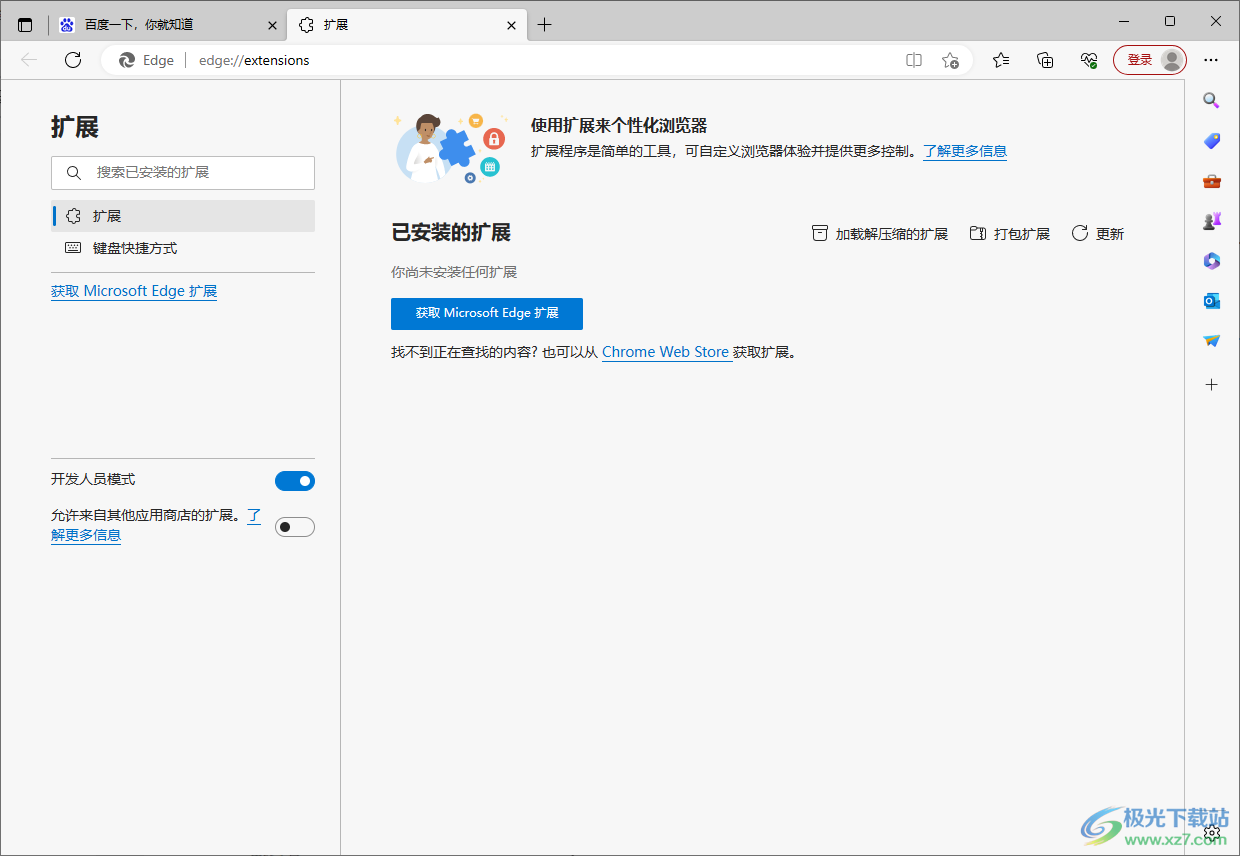
方法步骤
1.将edge浏览器点击打开,我们想要进入到扩展窗口中的话,需要右上角的【…】进行添加。
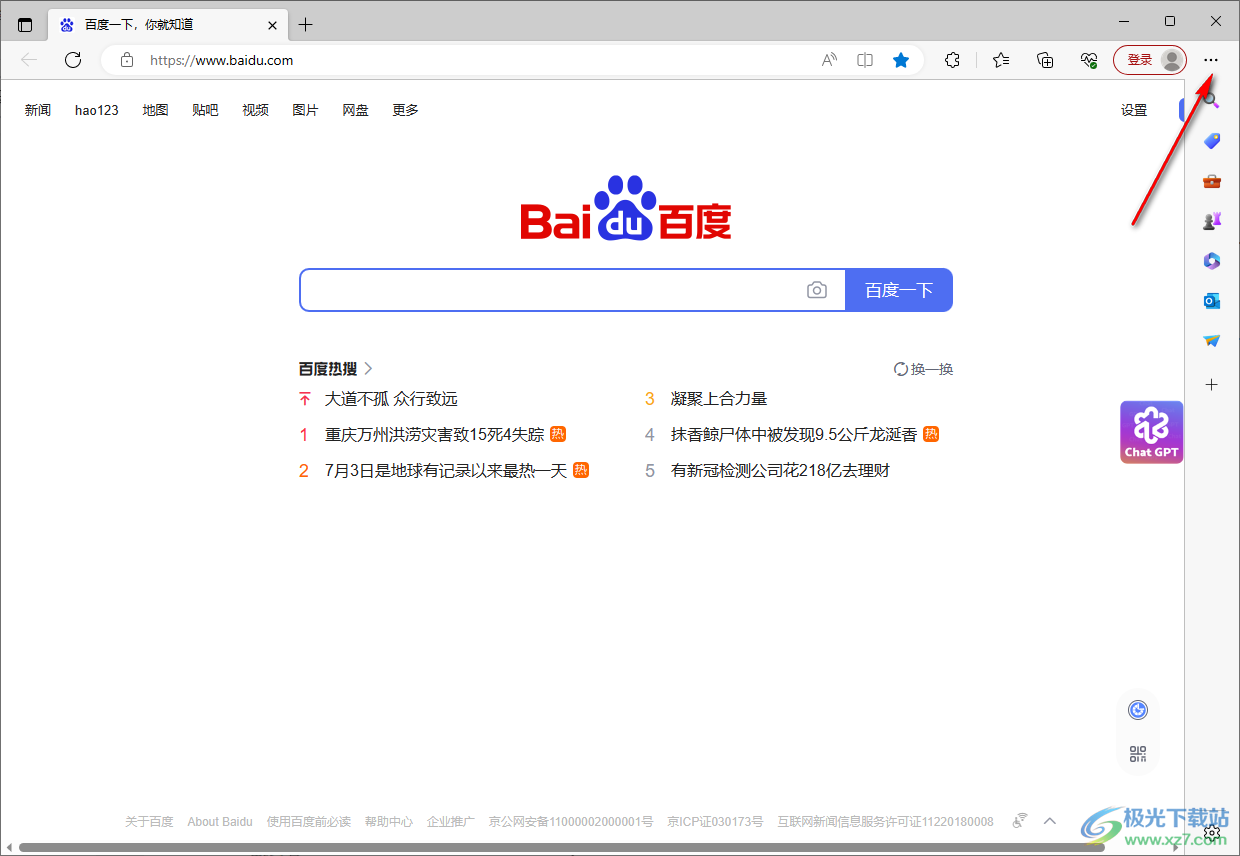
2.随后,在【…】符号的下方出现一些相关的功能选项,选择【扩展】选项即可。
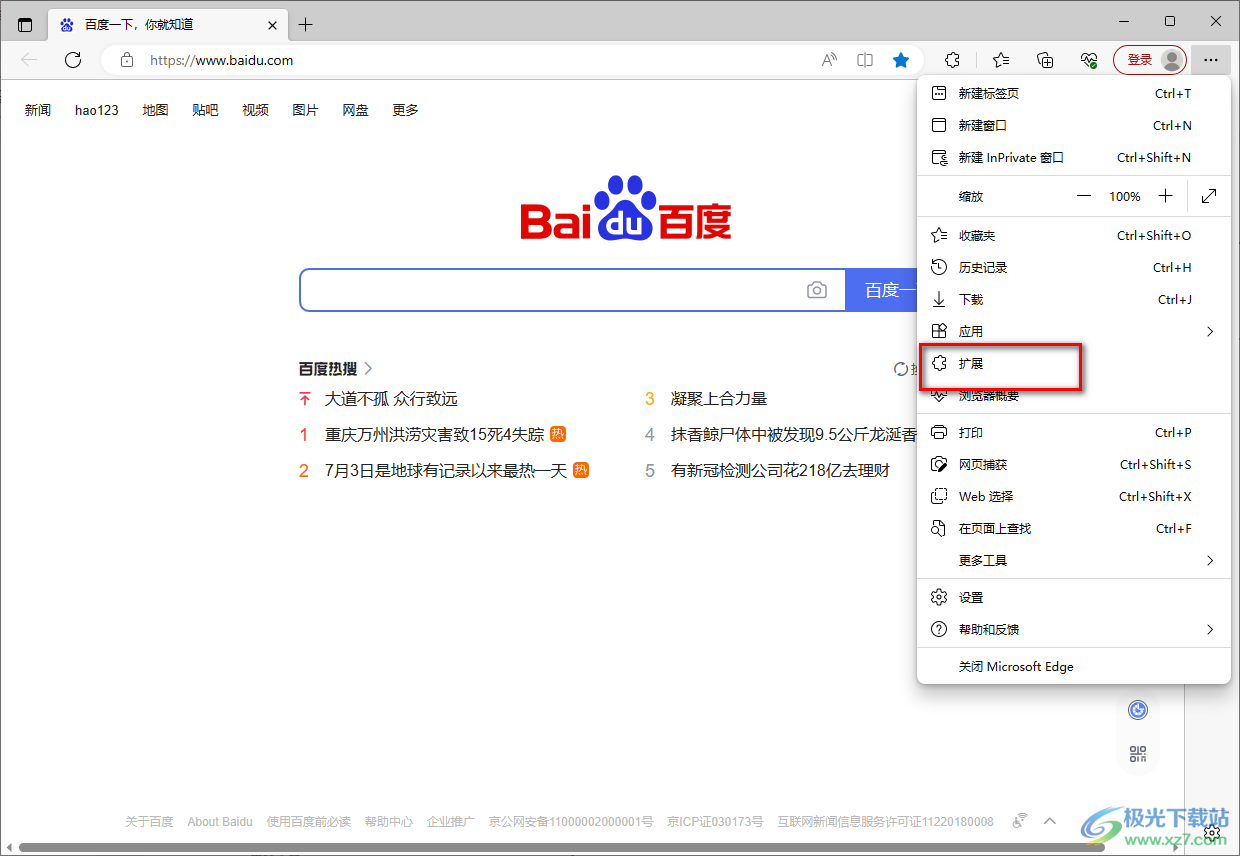
3.随后,在页面上会弹出一个管理扩展的窗口,在该窗口中将【管理扩展】按钮点击进入。
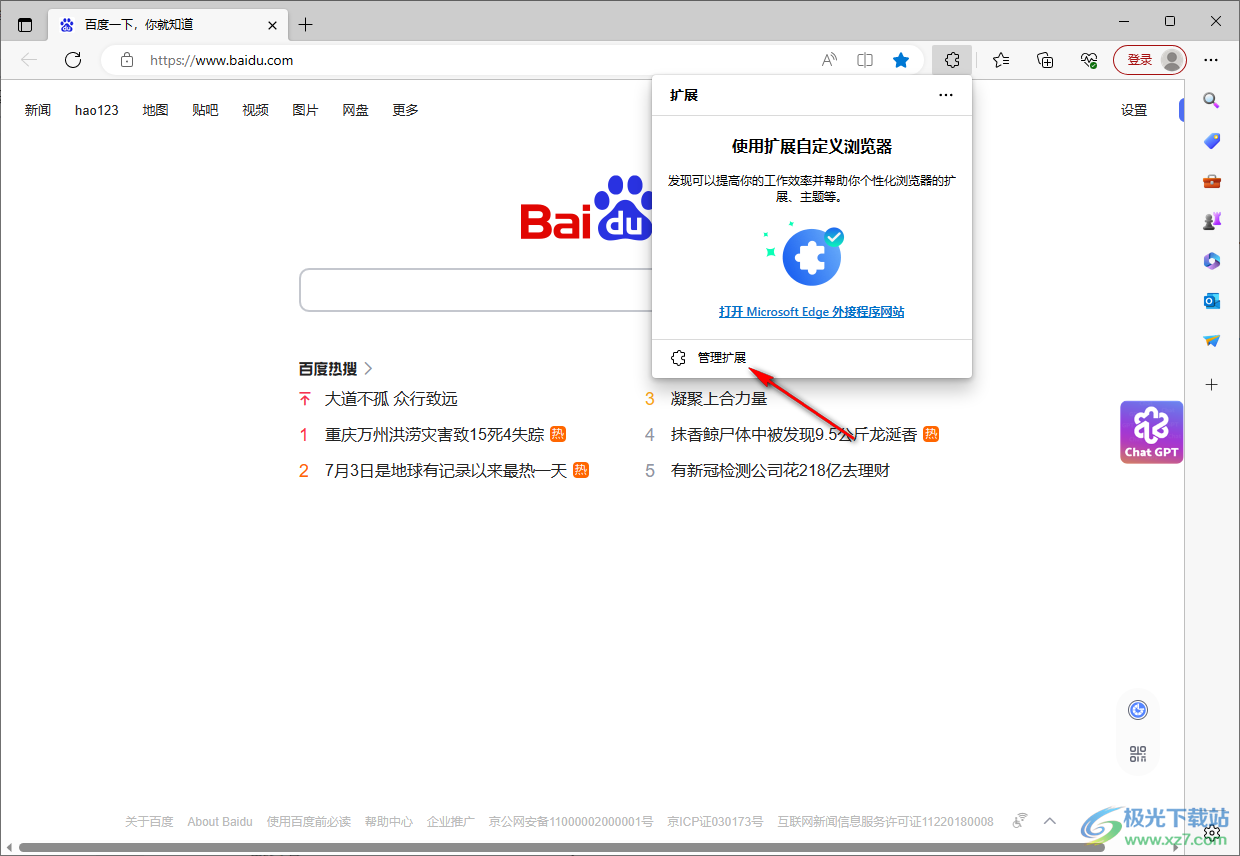
4.这时,我们就会马上进入到扩展的窗口页面中,在页面左下角的位置出现一个【开发人员模式】功能,你可以看到该功能后面的开关按钮是关闭的。
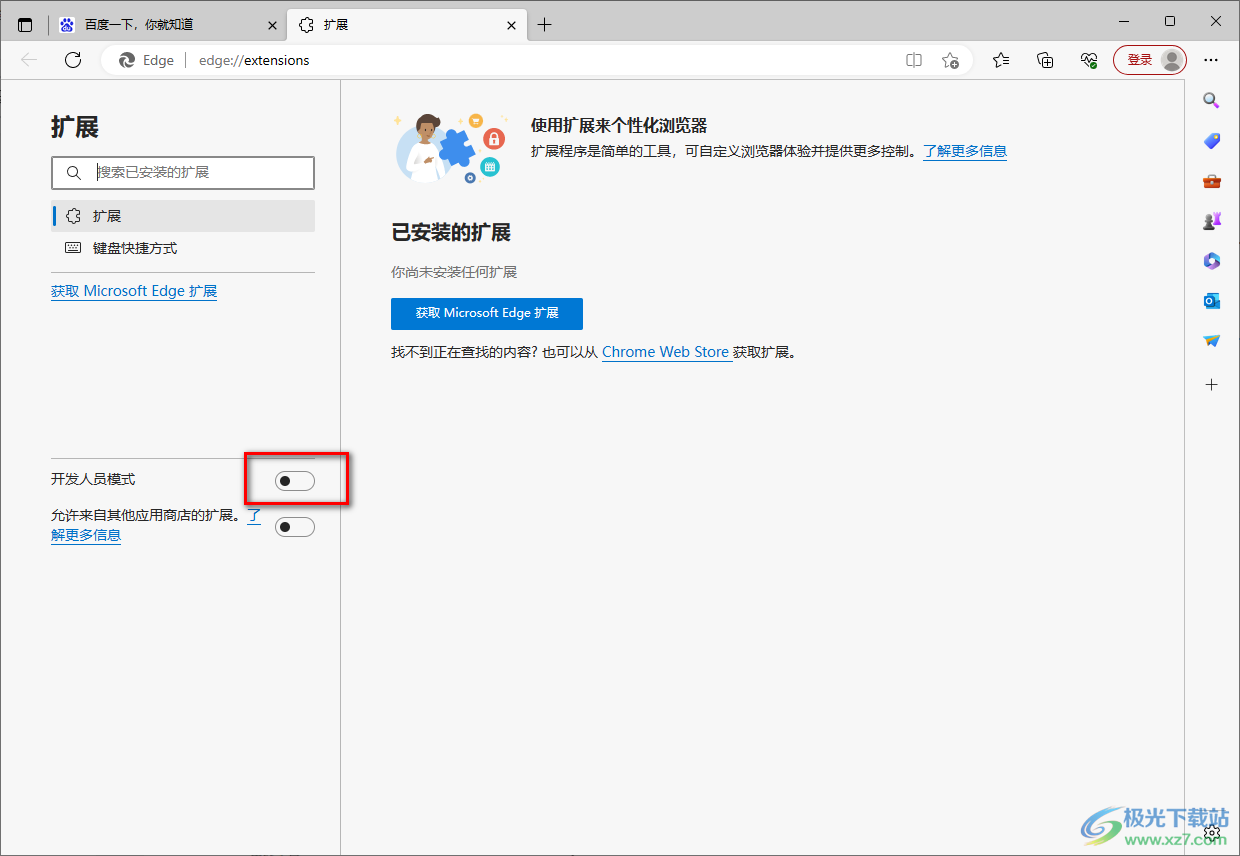
5.我们用鼠标左键将后面的开关按钮点击启用即可,之后你可以看到在页面右侧会出现三种功能选项。
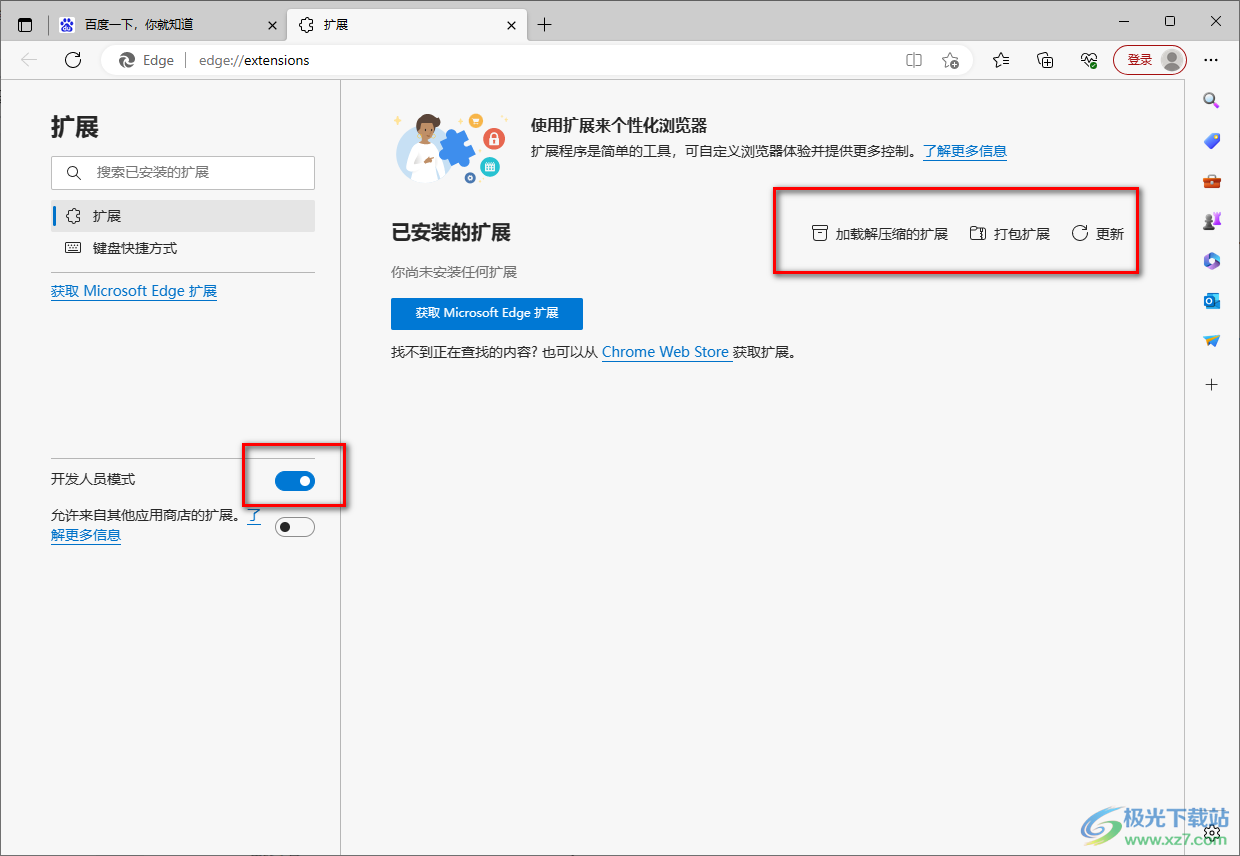
6.比如想要将自己电脑中下载的扩展插件压缩包添加到edge浏览器中,那么我们可以通过【加载解压的扩展】按钮,即可在打开的窗口中进行选择添加即可。
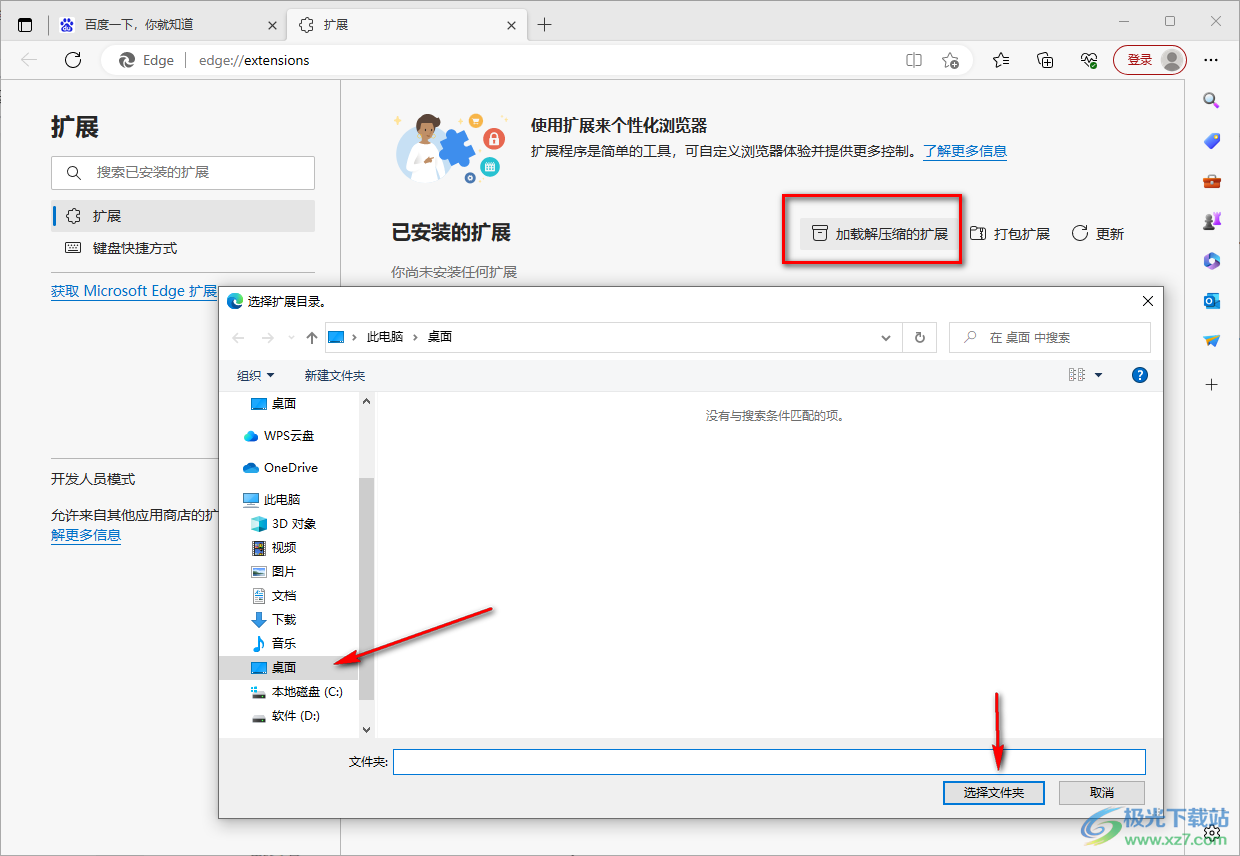
以上就是关于如何使用edge浏览器启用开发人员模式的具体操作方法,在edge浏览器中,将开发者模式打开的话,可以方便我们随时上传电脑中下载的插件文件,也可以将浏览器中的插件进行打包和更新,感兴趣的话可以自己操作试试。

大小:113.33 MB版本:v96.0.1054.53 官方电脑版环境:WinAll
- 进入下载

网友评论